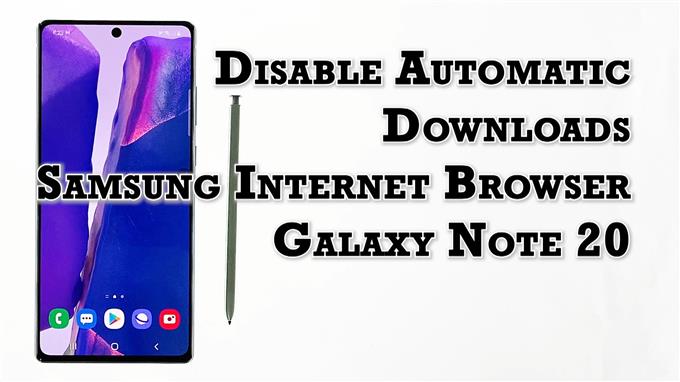Ten post pomoże Ci skonfigurować domyślną przeglądarkę internetową Galaxy Note 20, aby zatrzymywała automatyczne pobieranie. Czytaj dalej, jeśli potrzebujesz pomocy przy zmianie domyślnych ustawień przeglądarki internetowej Samsung, aby wyłączyć automatyczne pobieranie treści online po podłączeniu do sieci Wi-Fi.
Automatyczne pobieranie w systemie Android
Automatyczne pobieranie to jedna z wielu funkcji, które można znaleźć w nowoczesnych aplikacjach przeglądarkowych, czy to na komputerach, czy na urządzeniach mobilnych. Po włączeniu ta funkcja będzie monitować urządzenie o automatyczne pobieranie zawartości po podłączeniu do Internetu Wi-Fi.
Chociaż ta funkcja zapewnia pewne korzyści, szczególnie bezproblemowe pobieranie treści, mogą również pojawić się istotne problemy, zwłaszcza jeśli na urządzeniu już brakuje miejsca.
Aby zapobiec potencjalnym problemom, możesz skonfigurować przeglądarkę tak, aby automatycznie przerywała pobieranie treści online.
Jeśli zastanawiasz się, jak to zrobić w nowej notatce 20, przedstawiłem przewodnik krok po kroku w celach informacyjnych.
Oto jak wyłączyć automatyczne pobieranie w domyślnej przeglądarce internetowej Samsung.
Proste kroki, aby zatrzymać automatyczne pobieranie w notatce 20
Poniższe kroki mają również zastosowanie do innych smartfonów Samsung Galaxy, które działają na tej samej wersji Androida co Note 20. Rzeczywiste ekrany i elementy menu mogą się różnić w zależności od modelu urządzenia i usługodawcy.
1. Aby rozpocząć, dotknij Ikona przeglądarki internetowej Samsung u dołu ekranu głównego.

Spowoduje to załadowanie aplikacji przeglądarki.
Jeśli nie widzisz tej ikony na ekranie głównym, musisz uzyskać do niej dostęp z przeglądarki aplikacji lub ekranu aplikacji. Po prostu przewiń w górę od dołu ekranu głównego, aby uruchomić przeglądarkę aplikacji, a następnie znajdź ikonę aplikacji przeglądarki Samsung.
2. Na głównym ekranie przeglądarki Samsung stuknij ikonę ikonę menu reprezentowane przez trzy krótkie poziome linie znajduje się w prawym dolnym rogu.

Pojawi się wyskakujące menu z głównymi kontrolkami przeglądania.
3. Zlokalizuj, a następnie stuknij Ustawienia ikonę, aby kontynuować.

Otworzy się kolejne okno, podświetlające podstawowe i zaawansowane ustawienia internetowe, których możesz używać i którymi możesz zarządzać.
4. Przewiń w dół, a następnie stuknij Witryny i pliki do pobrania.

Odpowiednie funkcje zostaną załadowane na następnym ekranie.
5. Przewiń w dół listy, a następnie włącz przełącznik obok Blokuj automatyczne pobieranie.

Spowoduje to wyłączenie funkcji automatycznego pobierania w przeglądarce, a tym samym zapobiega złośliwemu pobieraniu, które mogłoby spowodować problemy na urządzeniu.
Możesz również skonfigurować przeglądarkę tak, aby pytała Cię przed rozpoczęciem pobierania treści.
Po prostu włącz przełącznik obok Zapytaj przed rozpoczęciem pobierania jeśli wolisz, aby Twoje urządzenie działało w ten sposób podczas wykonywania żądań pobierania.
Dlaczego warto zatrzymać automatyczne pobieranie?
Istnieje wiele dobrych powodów, dla których warto wyłączyć automatyczne pobieranie w przeglądarce telefonu. Po pierwsze, zapobiegnie infiltracji i niszczeniu aplikacji lub funkcji systemowych urządzenia przez złośliwe oprogramowanie. Niektóre pliki do pobrania zawierają złośliwe oprogramowanie zaprogramowane na cyberataki, w tym wirusy, trojany, oprogramowanie ransomware i oprogramowanie szpiegujące. Gdy te warianty oprogramowania dostaną się do Twojego urządzenia, istnieje większe prawdopodobieństwo, że spowodują znaczne uszkodzenie niektórych danych i ogólnych funkcji systemu.
Inną korzyścią wynikającą z wyłączenia automatycznego pobierania jest zarządzanie pamięcią masową. Niektóre pobrane pliki mogą mieć duże rozmiary. Im więcej plików jest pobieranych, tym więcej miejsca jest zajęte. Zwykle dzieje się tak, gdy dozwolone jest wielokrotne automatyczne pobieranie plików.
W końcu pamięć telefonu zostaje przeciążona i wyczerpuje się. Jeśli tak się stanie, problemy z wydajnością, w tym spowolnienie, losowe awarie, pętle rozruchowe i błędy ładowania.
Wszystkim tym można zapobiec, wyłączając automatyczne pobieranie, ponieważ łatwiej będzie zarządzać pamięcią telefonu.
Inne opcje niż wyłączenie automatycznego pobierania
Chociaż istnieje wiele dobrych powodów, dla których warto wyłączyć automatyczne pobieranie plików, w rzeczywistości nie jest to zalecane. Po wyłączeniu każda próba pobrania, w tym te legalne, zostanie zablokowana.
Jeśli nie chcesz całkowicie wyłączać automatycznego pobierania, możesz je pozostawić włączone, ale blokować określone witryny. W tym miejscu zaleca się umieszczanie na czarnej liście witryn. Tak, zamiast tego możesz dodać określone witryny lub strony do listy niezaufanych. Jest to możliwe, jeśli korzystasz z przeglądarki Google Chrome.
Mam nadzieję że to pomoże!
Więcej samouczków wideo
Aby wyświetlić bardziej szczegółowe samouczki i klipy dotyczące rozwiązywania problemów na różnych telefonach komórkowych i tabletach, w dowolnej chwili odwiedź kanał AndroidHow na YouTube.
Możesz również przeczytać:
- Jak naprawić aktualizację oprogramowania Samsung Galaxy Note 9 nie można ukończyć
- Jak włączyć i wyłączyć automatyczne aktualizacje w Galaxy S20
- Jak wyłączyć automatyczne aktualizacje Steam w szybki i łatwy sposób
- Jak naprawić Galaxy S10 Sklep Google Play, który nie pobiera się